文章詳情頁
win11任務管理器被管理員禁用了怎么打開
瀏覽:5日期:2023-06-07 17:49:06
遇到一些程序的問題用戶肯定會選擇任務管理器來進行查看,可是在打開的時候很多的人遇到了被禁用的情況,也不知道該怎么去打開,下面就帶來了教程,看看win11任務管理器被管理員禁用了怎么打開吧。
win11任務管理器被管理員禁用了怎么打開:1、首先按下快捷鍵“win+r”打開運行,輸入“gpedit.msc”。
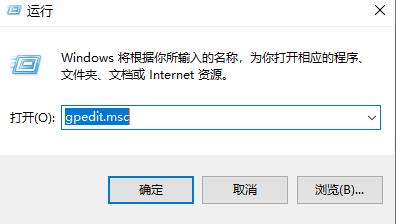
2、之后依次展開:
用戶配置—管理模板—系統—Ctrl+Alt+Del。
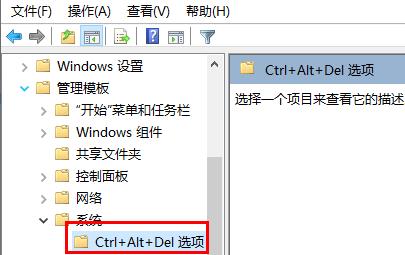
3、然后雙擊“刪除任務管理器”。
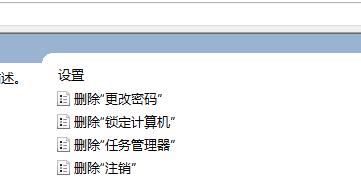
4、最后將在左側點擊“未配置”即可。
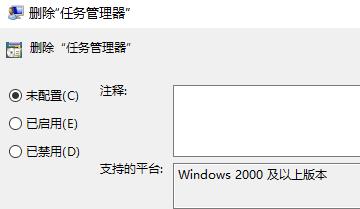
相關文章:怎么打開
以上就是win11任務管理器被管理員禁用了怎么打開的全部內容,望能這篇win11任務管理器被管理員禁用了怎么打開可以幫助您解決問題,能夠解決大家的實際問題是好吧啦網一直努力的方向和目標。
上一條:Win11通知怎么關閉下一條:Win11如何打開的軟件通知
相關文章:
1. 統信UOS怎么設置不讓瀏覽器上網? UOS禁止瀏覽器訪問網絡的技巧2. Win7文件夾屬性都有什么?win7文件夾屬性詳細介紹3. Win10無法卸載已安裝補丁怎么辦?Win10無法卸載已安裝補丁的解決方法4. VMware軟件如何創建Win10虛擬機?VMware軟件創建Win10虛擬機方法簡述5. Win7系統下文件無法復制到U盤報錯“0x80071ac3”怎么解決?6. Win7旗艦版怎么使用快捷鍵鎖屏7. 系統提示Windows驅動器未就緒怎么回事?8. Win10電腦trustedinstaller權限是什么?怎么獲取trustedinstaller的權限?9. Windows10使用命令參數打開文件資源管理器的方法10. Win10一開機就進入安全模式退不出去怎么辦?
排行榜

 網公網安備
網公網安備